Windows 10 之 WSL 2
Windows Subsystem for Linux(WSL)无疑大大提升了Windows下程序开发的体验。
WSL 2向开发者提供的完整的系统调用兼容,使得许多无法在WSL 1中安装的应用,如Docker在WSL 2下成为可能。
WSL 2要求Windows 10 build 18917 或更高版本,否则无法使用。
查看Win10构建号
win + R
输入:
winver
弹窗如下,显示当前的构建号:
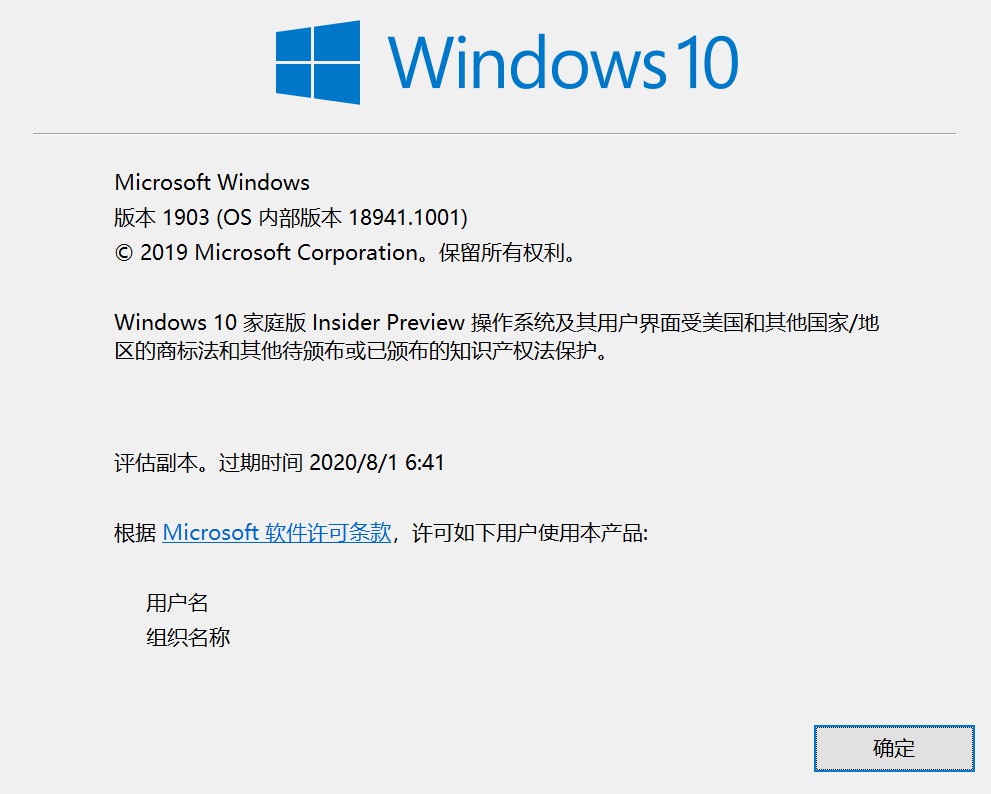
如果build低于18917,就需要升级Win 10。
更新Win10到18917+
参考:
https://www.jb51.net/os/win10/678060.html
WSL 1升级WSL2
由于笔者的Win10已经安装了WSL 1,因此需要从WSL 1升级到WSL 2。
首先启用“虚拟机平台”可选组件,在管理员身份打开的PowerShell中输入:
Enable-WindowsOptionalFeature -Online -FeatureName VirtualMachinePlatform
执行成功后立即重启生效。
接着使用命令行设置要由 WSL 2 支持的发行版,在 PowerShell 中运行:
wsl --set-version <Distro> 2
并确保将 <Distro> 替换为发行版的实际名称。 (可以使用以下命令查看:wsl -l)。
由于笔者使用的是Ubuntu发行版,因此在powershell中执行:
wsl --set-default-version 2
wsl --set-version Ubuntu 2
其中wsl --set-default-version 2 将今后所有安装WSL发行版初始化为WSL 2发行版。等待上述转换完成,这个过程可能会花费一些时间。
接着就可以在powershell中执行:
wsl -l -v
查看使用的WSL的版本。如:
PS C:\WINDOWS\system32> wsl -l -v
NAME STATE VERSION
* Ubuntu Running 2
在Win10中安装SSH Client
参考:
https://docs.microsoft.com/zh-cn/windows-server/administration/openssh/openssh_install_firstuse
Powershell启动WSL
参考:
https://devblogs.microsoft.com/commandline/a-guide-to-invoking-wsl/
即只要在PowerShell中输入:
wsl
即可启动WSL。
通过PowerShell命令:
wsl --shutdown
也可以关闭当前运行的所有WSL实例。
除了PowerShell这种方式外,Windows还提供了快捷方式,我们的WSL通常是从Win 10的应用商店中安装的,找到Win 10本地安装WSL应用后的快捷方式,也可启动同时弹出对应WSL的终端。
WSL中安装SSH服务并启动
这个过程相当于在Linux中安装sshd,相关资料非常多,这里不赘述。
后续可以在Win 10中通过ssh客户端访问WSL,好处是可以使用自己喜欢的终端工具。
VSCode安装Remote Development套件
VSCode集成了对WSL的支持,便于在VSCode开发时操作WSL。
参考:
https://marketplace.visualstudio.com/items?itemName=ms-vscode-remote.vscode-remote-extensionpack
VSCode中配置SSH Config连接配置文件
示例:
Host WSL-UBUNTU
HostName 172.31.165.60
User darren
其中172.31.165.60是在WSL中执行网络查看命令如ifconfig查询到的。
VSCode连接成功WSL后,VSCode后续打开的所有Terminal都将是WSL上的终端,而不是Win10本地的终端。
VSCode打开WSL目录
在VSCode连接到WSL中之后,打开VSCode中的终端,此时终端连接的是WSL,在终端中cd到目标目录,输入:
code .
即可在VSCode中打开WSL内系统的目录。
Win 10 访问 WSL内部文件系统
如果我们想在Win 10和WSL之间进行文件的传输,Windows提供了非常方便的支持,上述通过VSCode是一种方式。
此外,在WSL中的用户home目录,输入:
explorer.exe .
Win 10就会弹出一个资源浏览器,支持以Windows窗口的形式浏览WSL中的文件系统,非常方便。
此外,PowerShell提供了一种访问WSL的命令行形式:
cd \\wsl$\{distro_name}\
例如,我的WSL是Ubuntu发行版,就在PowerShell下输入:
cd \\wsl$\Ubuntu
即可在PowerShell中浏览WSL的文件系统了。
WSL 2的神坑
原本当我在WSL 2 Ubuntu中安装了Docker-CE,这一在WSL 1中不敢想的事情时,我非常开心,觉得Windows在开发方面终于可以越来越接近MacBook,同时可以和Windows的虚拟机说拜拜了。
但是后续的使用中发现了 WSL 2存在的一个神坑,即每次重启Windows系统,WSL实例的IP地址就会动态变动,哈哈哈哈哈哈哈,每次查WSL实例的IP也是醉了。
当然网上也有一些开源的解决方案如每次启动时动态查询其IP,然后修改Windows的hosts文件,应用对WSL的访问不要使用IP而是用hosts文件中的主机名等等。
然而我还是觉得为WSL分配固定的IP应该是开发者的刚需,估计后续的Win 10版本也应该会修复这个问题。
总体说来,瑕不掩瑜,笔者已经在Windows 10 WSL 2愉快的玩Docker了,随着Win 10的不断成熟,我相信借助WSL应该会成为今后Windows上集成Docker的主流方式。
Windows 10 之 WSL 2的更多相关文章
- Copy Files from Windows 10 to wsl
Method 1 reboot( close wsl window and reopen ) Method 2 – Windows System Drive as a Mount point Wind ...
- 黑科技抢先尝(续) - Windows terminal中WSL Linux 终端的极简美化指南
目录 修改默认源,为apt-get安装提速 安装python 和 python pip 安装 zsh 安装powerline-font中的特定字体 安装powerline-shell 修改~目录下的配 ...
- 如何重启 Windows 10 子系统(WSL) ubuntu
如何重启 Windows 10 子系统(WSL) ubuntu WSL 子系统是基于 LxssManager 服务运行的. 只需要将 LxssManager 重启即可. 可以做成一个 bat 文件. ...
- 使用 Windows 10 WSL 搭建 ESP8266 编译环境并使用 VSCODE 编程(一)(2019-08-23)
目录 使用 Windows 10 WSL 搭建 ESP8266 编译环境并使用 VSCODE 编程 安装前准备 安装 ESP8266 工具链 下载 ESP8266 SDK 编译 花絮 使用 Windo ...
- 使用 VSCODE 在 Windows 10 WSL 中远程开发
使用 VSCODE 在 Windows 10 WSL 中远程开发 安装 VSCODE 1.35+ 版本. 在 VSCODE 中安装 WSL 插件. 点击左下角的 WSL 图标. 打开项目,提示路径. ...
- 笔记:在 Windows 10 WSL Ubuntu 18.04 安装 Odoo12 (2019-06-09)
笔记:在 Windows 10 WSL Ubuntu 18.04 安装 Odoo12 原因 为了和服务器一样的运行环境. 使用 Ubuntu 运行 Odoo 运行更快. 方便使用 Windows 10 ...
- Windows 10 WSL 2.0安装并运行Docker
在Windows 10 2004版本,微软更新WSL到了2.0,WSL 2.0已经拥有了完整的Linux内核!今天来测试一下,是否可以安装docker! 一.开启WSL 以管理员运行Powershe ...
- 如何在 Windows 10 上安装 WSL 2
翻译自 Joey Sneddon 2020年10月30日的文章<How to Install WSL 2 on Windows 10> [1] 如果您想在最新的 Windows 版本中尝试 ...
- Windows 10 运行原生Bash【Ubuntu】
当前widnows用户的 AppData\Local\lxss 目录下安装了ubuntu,其中rootfs是和ubuntu安装的目录一致 bash进入的就是LINUX的SHELL,因此其二进制格式是E ...
随机推荐
- 字节跳动已经10万人了?渣本双非Android程序员怎么上车?
字节跳动已经 10 万人了? 是的,在 2020 年字节跳动的员工总数从 6 万蹿到 10 万,平均每个工作日就有 150 人在办理入职,加入字节跳动全球超过 240 个办公点. 更有统计,在总部北京 ...
- Docker入门第一章
Docker为什么出现? 一款产品:开发到上线 两套环境!应用环境,应用配置! 可能在开发环境你的产品是正常的,但是到了线上环境你的产品可能就会出现各种原因,或许是因为环境的不同,也可能是因为配置的不 ...
- Golang语言系列-13-常用内置包
常用内置包 net/http包 http请求和响应 http服务端 main.go文件 package main import ( "fmt" "io/ioutil&qu ...
- comm tools
RTL:寄存器传输级别 LRM:语言参考手册 FSM:有限状态机 EDIF:电子数据交换格式 LSO:库搜索目录 XCF:XST 约束条件 1. par -ol. high 命令总是 '-'开头,参 ...
- CycliBarriar和CountdownLatch(计数器)
CyclicBarrier可以重复使用,而CountdownLatch不能重复使用. countDownLatch这个类使一个线程等待其他线程各自执行完毕再执行. 是通过一个计数器来实现的,计数器的初 ...
- SpringBoot-400-Bad-Request(Request-header-is-too-large)
错误 Request header is too large 分析 请求头内容过大 解决方案 1.SpringBoot版本1.3.8.RELEASE在配置文件中添加: 如果springboot内置to ...
- yum clean all大坑解决
在Centos7系统中执行yum clean all 之后,发现yum的其他执行都报错了: 要解决,关键在这里: 把/var/cache/yum/ 下面的文件删除了 接下来,如果执行yum repol ...
- virtualenv 创建python虚拟环境
为什么要创建python虚拟环境 在开发Python应用程序的时候,系统安装的Python3只有一个版本:3.4.所有第三方的包都会被pip安装到Python3的site-packages目录下. 如 ...
- LeetCoded第739题题解--每日温度
每日温度 请根据每日 气温 列表,重新生成一个列表.对应位置的输出为:要想观测到更高的气温,至少需要等待的天数.如果气温在这之后都不会升高,请在该位置用 0 来代替. 例如,给定一个列表 temper ...
- Mooc中国大学Python学习笔记--数字类型及操作
整数类型 只需知道整数无限制,pow(),4进制表示形式 与数学中整数的概念一致 --可正可负,没有取值范限制 --pow(x,y)函数:计算x^y,想算多大算多大 -十进制:10 -二进制,以0b或 ...
